word怎么制作商务邀请函
word怎么制作商务邀请函
搜索邀请函模板
在Office.com上提供了丰富的免费模板,小黄通过Word 2010后台视图中的模板搜索功能,可以快速地搜索到合适邀请函模板。
1. 启动“Microsoft Word 2010”应用程序,单击“文件”选项卡,打开后台视图。
2. 切换到“新建”视图,如图1所示。
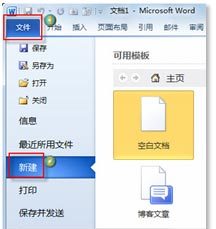
图1 新建视图
3. 在“Office.com模板”区域的搜索框中输入“邀请函”字样,单击【开始搜索】按钮,以快速搜索可用的、有关邀请函的文档模板,如图2所示。
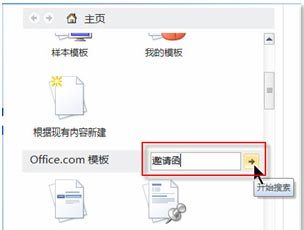
图2 文档模板
下载邀请函模板
通过Word 2010的后台视图快速搜索到自己所需要的文档模板后,即可单击鼠标进行下载,并自动基于模板创建新文档。
1. 在文档模板的“搜索结果”中,浏览选择符合自己要求的模板,如,选择“会议邀请函”模板,然后单击右侧预览窗格中的【下载】按钮进行下载,如图3所示。
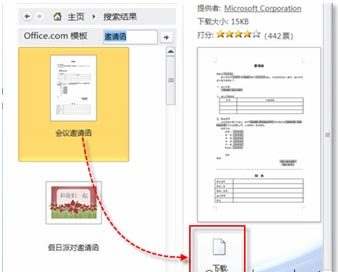
图3 下载模板
2. 模板下载完毕后,系统会基于该模板自动创建一个新文档。此文档中已经存在了邀请函应有的大部分通用内容,并且格式简单明了,如图4所示。

图4 基于模板创建的文档
由于上述下载的模板是Microsoft 2003版的格式,所以文档以“兼容模式”打开,如图5所示。

图5 兼容模式
分享:
相关推荐
- 【word】 页边距怎么设置在哪里Word 05-20
- 【word】 如何删除Word空白页最后一页 04-22
- 【word】 Word页码怎么设置 04-15
- 【word】 word怎么自动生成目录步骤 03-31
- 【word】 Word文档删除线怎么加 02-06
- 【word】 Word文档里面的红色波浪线怎么去掉 02-06
- 【word】 Word文档怎么显示标尺 09-07
- 【word】 Word怎么把文字转换成表格 04-01
- 【word】 Word多张图片怎么对齐排版 04-01
- 【word】 Word怎么批量修改标题格式 03-19
本周热门
-
如何将word改为 utf-8编码? 2016/11/07
-
如何删除Word中"删不掉"的空白页 2016/10/29
-
WORD 自动编号到100 编号和文字之间出现了一个很大的空格怎么办 2016/11/27
-
Word中各种通配符^?.^#.^$.^&等等的使用 2013/06/01
-
word校对更正怎么关闭 2017/04/08
-
word字体间距太大而且调整不了是什么原因? 2016/07/21
-
word中长破折号怎么打 2015/01/05
-
word小抄排版怎么缩印 2017/02/27
本月热门
-
如何删除Word中"删不掉"的空白页 2016/10/29
-
如何将word改为 utf-8编码? 2016/11/07
-
WORD 自动编号到100 编号和文字之间出现了一个很大的空格怎么办 2016/11/27
-
word表格不能编辑的原因,怎么解决? 2016/07/11
-
word字体间距太大而且调整不了是什么原因? 2016/07/21
-
WORD文档怎么在字母的正上方加上符号 2016/07/30
-
word中不用回车怎么换行 2017/04/06
-
Word中各种通配符^?.^#.^$.^&等等的使用 2013/06/01
-
word左键无法选择文字怎么办? 2016/07/29
-
word中的网格对齐是什么意思 2016/08/15


